ขั้นตอนการเปิดโปรแกรมข้อมูลประเภทสินทรัพย์
เลือกเมนูระบบ -> กำหนดค่าข้อมูลทั่วไป -> ข้อมูลรายละเอียดสินทรัพย์ -> ข้อมูลประเภทสินทรัพย์
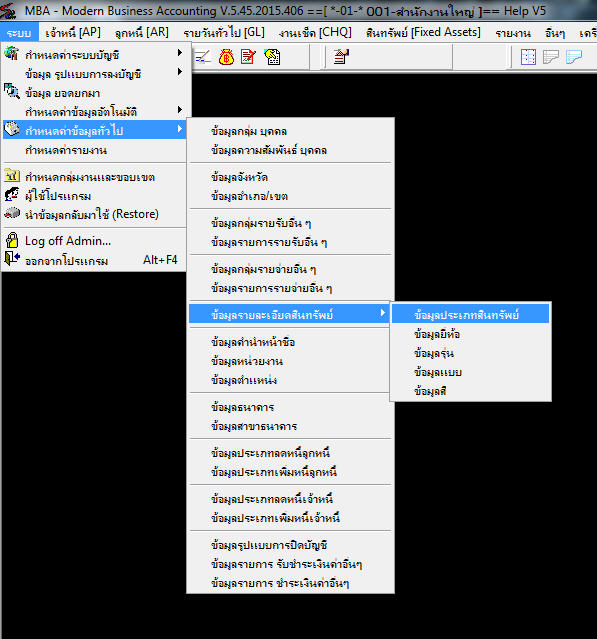
รูปที่ 32_1
เมื่อเลือกข้อมูลประเภทสินทรัพย์ แล้วโปรแกรมจะแสดงหน้าจอ
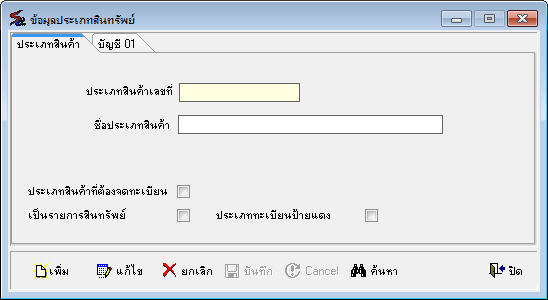
รูปที่ 32_2
ขั้นตอนการทำงาน
ขั้นตอนการเพิ่มข้อมูล มีดังนี้
- กดปุ่มเพิ่ม ![]() หรือ กดปุ่ม Insert บนคีย์บอร์ด กรอกข้อมูลให้ครบ
หรือ กดปุ่ม Insert บนคีย์บอร์ด กรอกข้อมูลให้ครบ
- ประเภทสินค้าเลขที่ บันทึกรหัสแบบเป็นตัวเลข รหัสจะรันมาให้อัตโนมัติ โดยไม่ซ้ำกับรหัสที่มีอยู่แล้ว
- ชื่อประเภทสินค้า บันทึกชื่อประเภทสินค้า
-  คลิกเลือกประเภทสินค้า
คลิกเลือกประเภทสินค้า
- กดปุ่มบันทึก ![]() หรือ กดปุ่ม F10 บนคีย์บอร์ด โปรแกรมจะบันทึกข้อมูลให้ หรือ กดปุ่ม Cancel
หรือ กดปุ่ม F10 บนคีย์บอร์ด โปรแกรมจะบันทึกข้อมูลให้ หรือ กดปุ่ม Cancel ![]() ถ้าไม่ต้องการบันทึกข้อมูล
ถ้าไม่ต้องการบันทึกข้อมูล
ขั้นตอนการค้นหาข้อมูล มีดังนี้
- กดปุ่มค้นหาข้อมูล ![]() หรือ กดปุ่ม F5 บนคีย์บอร์ด จะแสดงหน้าจอค้นหาข้อมูล มาให้เลือก
หรือ กดปุ่ม F5 บนคีย์บอร์ด จะแสดงหน้าจอค้นหาข้อมูล มาให้เลือก
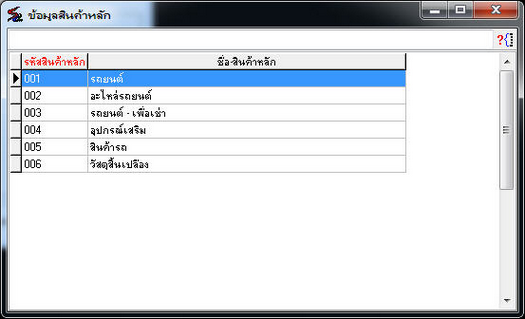
รูปที่ 32_3
| - | เลือกสินค้าที่ต้องการ โดยดับเบิ้ลคลิก หรือ กด Enter จะแสดงรายละเอียดข้อมูลประเภทสินทรัพย์ที่หน้าจอ |
ขั้นตอนการแก้ไขข้อมูล ดังนี้
- ค้นหาข้อมูลแบบ ในข้อ 2
- กดปุ่มแก้ไข ![]() หรือ กดปุ่มF3 บนคีย์บอร์ด ทำการแก้ไขข้อมูล
หรือ กดปุ่มF3 บนคีย์บอร์ด ทำการแก้ไขข้อมูล
- กดปุ่มบันทึก ![]() หรือ กดปุ่ม F10 บนคีย์บอร์ด โปรแกรมจะบันทึกข้อมูลที่แก้ไขให้ หรือ กดปุ่ม Cancel
หรือ กดปุ่ม F10 บนคีย์บอร์ด โปรแกรมจะบันทึกข้อมูลที่แก้ไขให้ หรือ กดปุ่ม Cancel ![]() (F6 บนคีย์บอร์ด) ถ้าไม่ต้องการแก้ไขข้อมูล
(F6 บนคีย์บอร์ด) ถ้าไม่ต้องการแก้ไขข้อมูล
ขั้นตอนการยกเลิกข้อมูล มีดังนี้
- ค้นหาข้อมูลแบบ ในข้อ 2
- กดปุ่มยกเลิก ![]() หรือ กดปุ่ม Delete บนคีย์บอร์ด โปรแกรมจะแสดงข้อความยืนยันการลบข้อมูลหรือไม่ ดังรูป
หรือ กดปุ่ม Delete บนคีย์บอร์ด โปรแกรมจะแสดงข้อความยืนยันการลบข้อมูลหรือไม่ ดังรูป
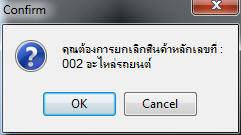
รูปที่ 32_4
| - | ถ้าข้อมูลประเภทสินทรัพย์ถูกนำไปใช้ในโปรแกรมแล้ว จะไม่สามารถลบข้อมูลได้ |